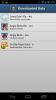Acronis SyncMe für Android: Remote-Zugriff auf Ihre Acronis Cloud-Daten
Acronis ist ein bekannter Name in der Computer-Software-Branche, der seinen Benutzern sichere und zuverlässige Datensicherungs- und Speicherverwaltungslösungen bietet. Erst kürzlich hat das Unternehmen seinen offiziellen veröffentlicht Acronis SyncMe Client für Android, mit dem Sie remote auf Daten zugreifen können, die in der Acronis Cloud gespeichert sind. Mit Acronis SyncMe können Sie sofort neue Ordner, Bilder und Videos erstellen und zu Ihren vorhandenen Cloud-Daten hinzufügen oder jede Datei hochladen, die auf Ihrer SD-Karte gespeichert ist. Mit der App können Sie Ihren Favoriten Inhalte hinzufügen, diese mit den letzten Änderungen synchronisieren und Daten für den Offline-Zugriff auf Ihr Gerät herunterladen. Sie können Ihre Online-Ordner auch für andere Acronis SyncMe-Benutzer freigeben oder öffentliche Links Ihrer Online-Inhalte mit Ihren Freunden teilen. Mit der App können Sie auch über True Image 2012 auf Daten zugreifen, die Sie möglicherweise von Ihrem PC hochgeladen haben - dem offiziellen Desktop-Client von Acronis, der von der Website heruntergeladen werden kann
Website des Unternehmens kostenlos.Wenn es darum geht, vertrauenswürdige, hochwertige Online-Cloud-Speicherdienste in Anspruch zu nehmen, ist es sicherlich schwierig, über Dropbox hinauszuschauen. SugarSync, Box.net und dergleichen, aber das bedeutet nicht unbedingt, dass ein neuer Teilnehmer keinen Platz mehr hat, um etwas mehr zu bringen Der Tisch. Hier setzt Acronis SyncMe an. Es ist eine großartige Möglichkeit, den riesigen 250 GB freien Cloud-Speicherplatz zu nutzen, den Acronis jedem registrierten Benutzer bietet. Mit Acronis SyncMe können Sie nicht nur Ihre Lieblingsinhalte von unterwegs von Ihrem Gerät hochladen (praktische Option für die Datensicherung), sondern auch remote auf alle hochgeladenen Computerdaten zugreifen.
Um die App verwenden zu können, müssen Sie mit Ihren Acronis-Anmeldeinformationen angemeldet sein. Falls Sie kein Arconis-Konto haben, können Sie sich kostenlos anmelden, indem Sie auf klicken Ein neues Konto erstellen Schaltfläche aus der App. Sobald Sie angemeldet sind, werden Sie zum übersichtlichen Homescreen der App weitergeleitet, auf dem Sie alle Ihre Daten auf vier Registerkarten finden SyncMe, Favoriten, Speicher und die Einstellungen.
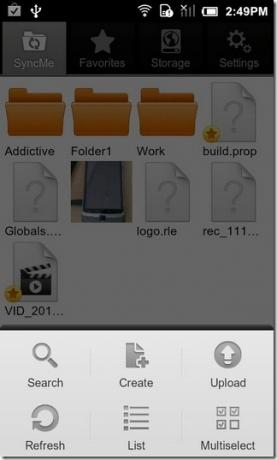
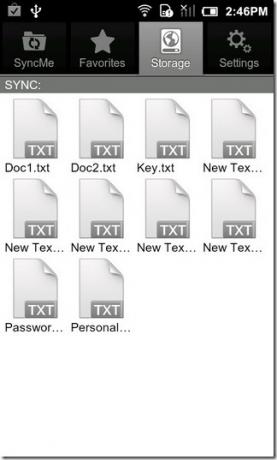
Auf der Registerkarte "SyncMe" werden alle Daten angezeigt, die Sie über Ihr Gerät in der Cloud gespeichert haben. Wenn Sie auf einen Ordner tippen, wird dessen Inhalt angezeigt, während Sie durch Tippen auf eine Datei auf Ihr Gerät herunterladen können. Sie können lange auf eine Datei drücken, um sie zu / von Favoriten hinzuzufügen oder daraus zu entfernen, ihren Download-Link per E-Mail zu teilen, ihre Eigenschaften zu überprüfen oder sie zu löschen. Auf dem SyncMe-Bildschirm können Sie auf tippen Speisekarte manuell Suche für den Inhalt, Erstellen (und sofort hochladen) einen neuen Ordner, ein neues Bild oder ein neues Video, Aktualisierung alle Daten umschalten Liste / Daumen (Vorschaubild) Ansicht oder Hochladen eine Datei von Ihrer SD-Karte in die Cloud. Das Mehrfachauswahl Mit der Option in diesem Menü können Sie Dateien und Ordner im Stapel auswählen, sodass Sie sie problemlos zu Favoriten hinzufügen, freigeben oder löschen können.
Auch wenn Sie nicht mit dem Internet verbunden sind, können Sie auf Ihre Favoritenliste zugreifen. Die App verwendet die Acronis Ordner auf Ihrer SD-Karte, um alle diese Daten zu speichern.

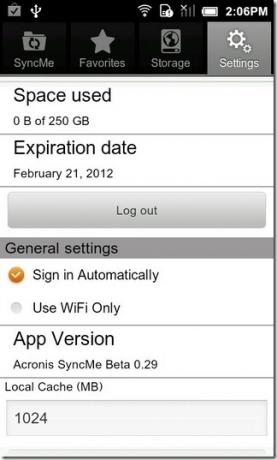
Auf der Registerkarte "Speicher" werden alle Daten angezeigt, die Sie mit True Image 2012 von Ihrem PC auf Ihren Acronis-Cloud-Speicher hochgeladen haben. Sie können alles tun, was die App auf der Registerkarte SyncMe ermöglicht, außer das Hochladen neuer Inhalte oder das Ändern / Löschen vorhandener Inhalte. Die Registerkarte bietet einen einseitigen Datenzugriff auf Dateien, die von Ihrem PC hochgeladen wurden.
Auf der Registerkarte "Einstellungen" werden Ihre Kontoinformationen und der von Ihnen belegte Speicherplatz angezeigt. Unter dem Allgemeine Einstellungen Im Menü auf der Registerkarte Einstellungen können Sie die automatische Anmeldefunktion sowie die Option zum Synchronisieren von Daten nur über eine Wi-Fi-Verbindung aktivieren oder deaktivieren. Darüber hinaus können Sie insgesamt zuordnen Lokaler Cache (Speicherplatz auf Ihrer SD-Karte), den die App verwenden darf. Um alle zwischengespeicherten Daten der App auf einmal zu löschen, tippen Sie einfach auf Löschen Sie den lokalen Cache Schaltfläche am unteren Rand des gleichen Menüs.
Laden Sie Acronis SyncMe für Android herunter
Suche
Kürzliche Posts
Game On: Teilen und Herunterladen von Spielfortschrittsdaten, um schwierige Level zu überwinden
Bestimmte Android-Spiele dienen nicht nur dazu, Ihnen einen hochwer...
Creative Studio: Bearbeiten / Anwenden von Effekten auf Fotos auf Lumia & Unlocked WP7
Nokia hat nicht nur die Erlaubnis erhalten, Windows Phone 7 für die...
Installieren Sie das benutzerdefinierte ROM mit Sense 3.5 auf dem HTC Droid Incredible 2
Seit die Gerüchte und Videos von Sense 3.5 im Internet durchgesicke...